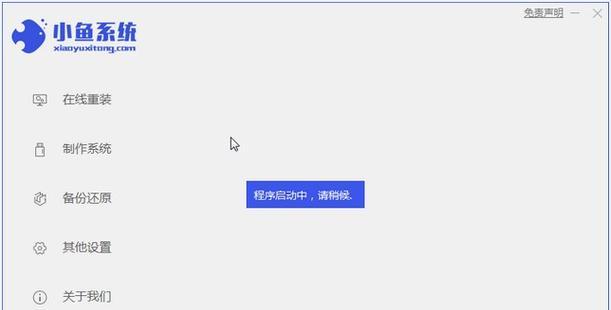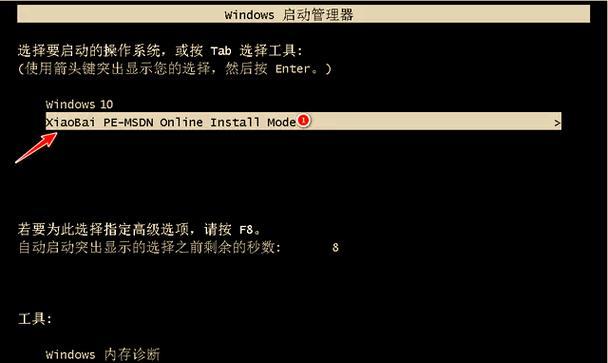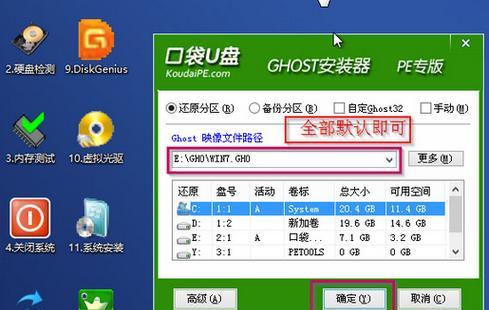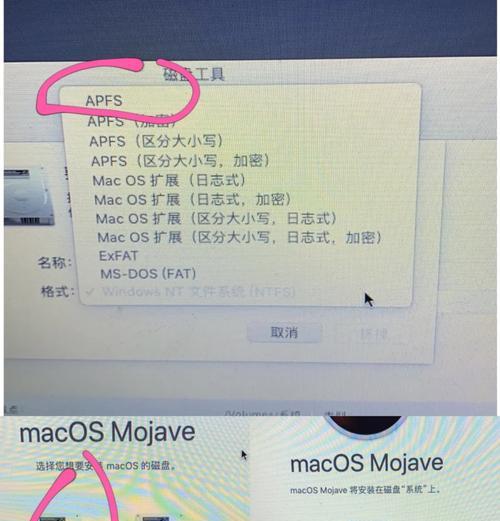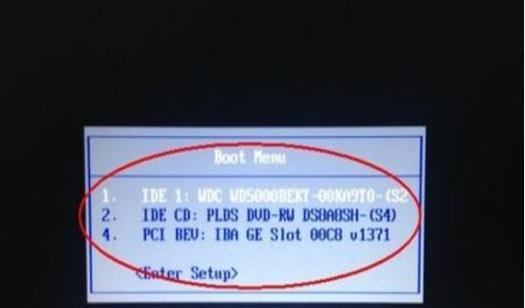重装系统是解决电脑问题的有效方法之一,而对于新手来说,重装系统可能是一项相对复杂和困惑的任务。本文旨在为新手提供一份详细的重装系统Win7的指南,通过一步步的操作,帮助新手轻松完成系统重装,并避免可能出现的错误。
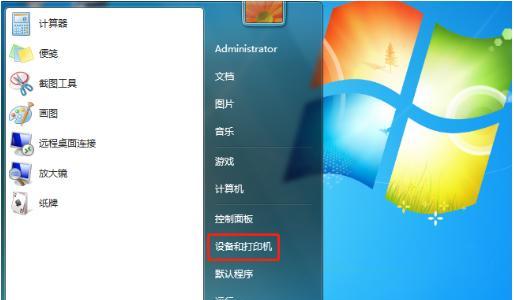
准备工作
1.备份重要数据:将个人文件、图片、音乐等重要数据复制到移动硬盘或云存储中,以免丢失。
2.获取系统安装盘或镜像:确保有可靠的Win7安装盘或镜像文件。

制作安装盘或准备启动U盘
1.下载并安装Windows7USB/DVD下载工具:这个工具可以帮助你将Win7镜像文件写入USB或DVD。
2.选择合适的设备:将制作好的启动U盘插入待重装系统的计算机。
启动计算机并进入BIOS设置
1.重启计算机:点击“开始”按钮,选择“重新启动”。
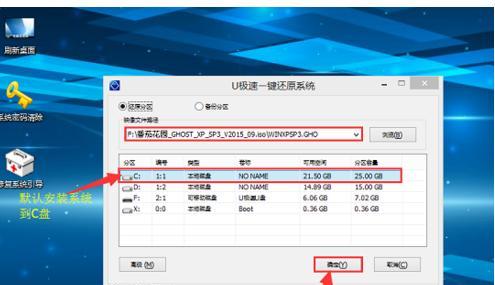
2.进入BIOS设置:在开机过程中按下相应的按键,通常是F2或Delete键,进入BIOS设置界面。
调整启动顺序
1.找到“启动顺序”或“BootOrder”选项:在BIOS设置界面中,找到相应的选项。
2.将启动设备调整为U盘或光驱:通过方向键将启动设备调整为制作好的启动U盘或安装盘。
安装系统
1.开始安装:按下任意键,进入系统安装界面。
2.选择安装语言和时间:根据自己的需求选择合适的语言和时区。
3.接受许可协议:阅读并接受Microsoft软件许可条款。
4.选择安装类型:选择“自定义(高级)”选项。
5.创建分区:在硬盘上选择一个分区进行安装。
6.格式化分区:对所选分区进行格式化操作。
7.系统安装:等待系统文件复制和安装完成。
驱动程序和软件安装
1.连接互联网:插入网络线或连接无线网络。
2.自动安装驱动程序:Win7会自动寻找并安装计算机所需的大部分驱动程序。
3.手动安装驱动程序:如果有部分硬件未能被自动识别和安装,需要手动下载并安装对应驱动程序。
4.安装常用软件:下载和安装常用的软件和工具,如浏览器、音乐播放器等。
系统设置
1.更新系统:打开WindowsUpdate,下载并安装最新的系统更新和补丁。
2.设置网络连接:配置网络连接,包括无线和有线连接。
3.个性化设置:调整桌面背景、屏幕分辨率等个性化设置。
恢复个人数据
1.从备份中还原个人数据:将之前备份的个人文件复制到计算机中。
2.重新安装应用程序:安装之前备份的应用程序,并恢复其相关设置。
安全设置
1.安装杀毒软件:下载并安装可靠的杀毒软件,确保系统安全。
2.设置防火墙:打开Windows防火墙并进行基本配置。
优化与保护
1.删除无用程序:卸载不再需要的软件和工具。
2.清理磁盘空间:使用磁盘清理工具清理系统盘的临时文件和回收站。
3.备份重要文件:定期备份重要文件,以防未来数据丢失。
故障排除
1.常见问题解决:介绍常见重装系统问题及解决方法,如驱动问题、蓝屏等。
2.在线资源:提供一些可靠的在线资源,供读者查找更多解决方案。
通过本文的指南,新手也能够轻松地完成Win7系统的重装操作。重装系统不再是一项困扰,而是变得简单易行。遵循上述步骤,新手也能够轻松应对系统问题,并快速恢复正常使用。
标签: #重装系统